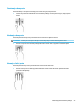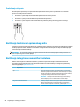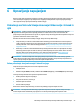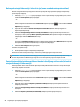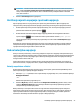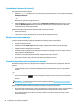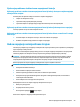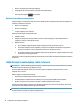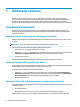User guide
NAPOMENA: Da biste kreirali lozinku za korisnički račun ili promijenili trenutnu lozinku za korisnički
račun, odaberite Create or change your user account password (Kreiraj ili promijeni lozinku za korisnički
račun), a zatim slijedite upute na ekranu. Ako ne trebate kreirati ili promijeniti lozinku za korisnički
račun, idite na korak 5.
5. Odaberite Save changes (Sačuvaj promjene).
Korištenje mjerača napajanja i postavki napajanja
Mjerač napajanja nalazi se na programskoj traci operativnog sistema Windows. Mjerač napajanja vam
omogućava brzo pristupanje postavkama napajanja i prikazivanje preostalog nivoa napunjenosti baterije.
●
Da biste prikazali procenat preostale napunjenosti baterije, kao i trenutni plan napajanja, postavite
pokazivač miša iznad ikone mjerača napajanja
.
●
Da biste koristili stavku Power Options (Opcije napajanja), kliknite desnim dugmetom miša ikonu
mjerača napajanja
, a zatim odaberite stavku sa spiska. Možete i otkucati power options
(opcije napajanja) u okvir pretraživanja na programskoj traci i zatim odabrati Power Options (Opcije
napajanja).
Različite ikone mjerača napajanja pokazuju da li računar radi na baterijsko napajanje ili vanjsko napajanje
naizmjeničnom strujom. Postavljanjem pokazivača miša iznad ikone prikazuje se poruka ukoliko je nivo
napunjenosti baterije dosegao nizak ili kritično nizak nivo.
Rad na baterijsko napajanje
Kada je u računaru puna baterija, a računar nije priključen na vanjski izvor napajanja naizmjeničnom strujom,
računar radi na baterijsko napajanje. Kada je računar isključen i iskopčan iz vanjskog napajanja naizmjeničnom
strujom, baterija u računaru se polagano prazni. Računar prikazuje poruku kada nivo napunjenosti baterije
dosegne nizak ili kritično nizak nivo.
Vijek trajanja baterije računara se razlikuje zavisno od postavki upravljanja napajanjem, programa koji su
pokrenuti na računaru, osvijetljenosti ekrana, vanjskih uređaja koji su povezani s računarom i ostalih faktora.
Baterija zapečaćena u fabrici
Da biste pratili status baterije ili ako se baterija više ne može napuniti, pokrenite funkciju HP Battery Check
(HP Provjera baterije) u aplikaciji HP Support Assistant.
1. Otkucajte support (podrška) u okvir za pretraživanje na programskoj traci, a zatim odaberite aplikaciju
HP Support Assistant.
– ili –
Kliknite ikonu upitnika na programskoj traci.
2. Odaberite My PC (Moj računar), odaberite karticu Diagnostics and tools (Dijagnostika i alati), a zatim
odaberite HP Battery Check (HP Provjera baterije). Ako HP Provjera baterije pokaže da je potrebno
zamijeniti bateriju, kontaktirajte podršku.
Bateriju ili baterije u ovom proizvodu korisnici ne mogu sami lako zamijeniti. Uklanjanjem ili zamjenom
baterije biste mogli utjecati na pokrivenost garancijom. Ako se baterija više ne može napuniti, obratite se
odjelu za podršku. Kada korisni vijek trajanja baterije istekne, nemojte je odlagati s ostalim otpadom iz
domaćinstva. Pridržavajte se lokalnih zakona i propisa o odlaganju baterija.
Korištenje mjerača napajanja i postavki napajanja 27